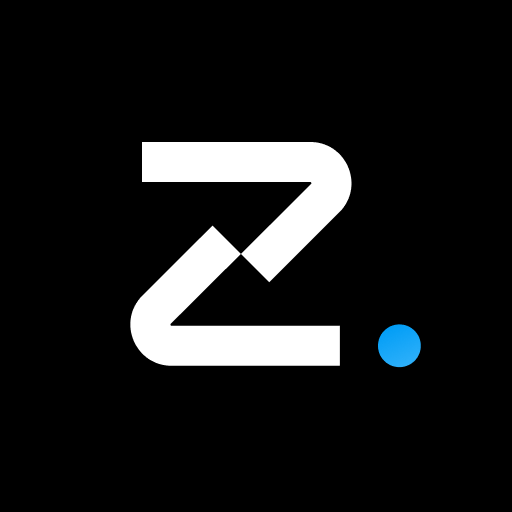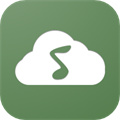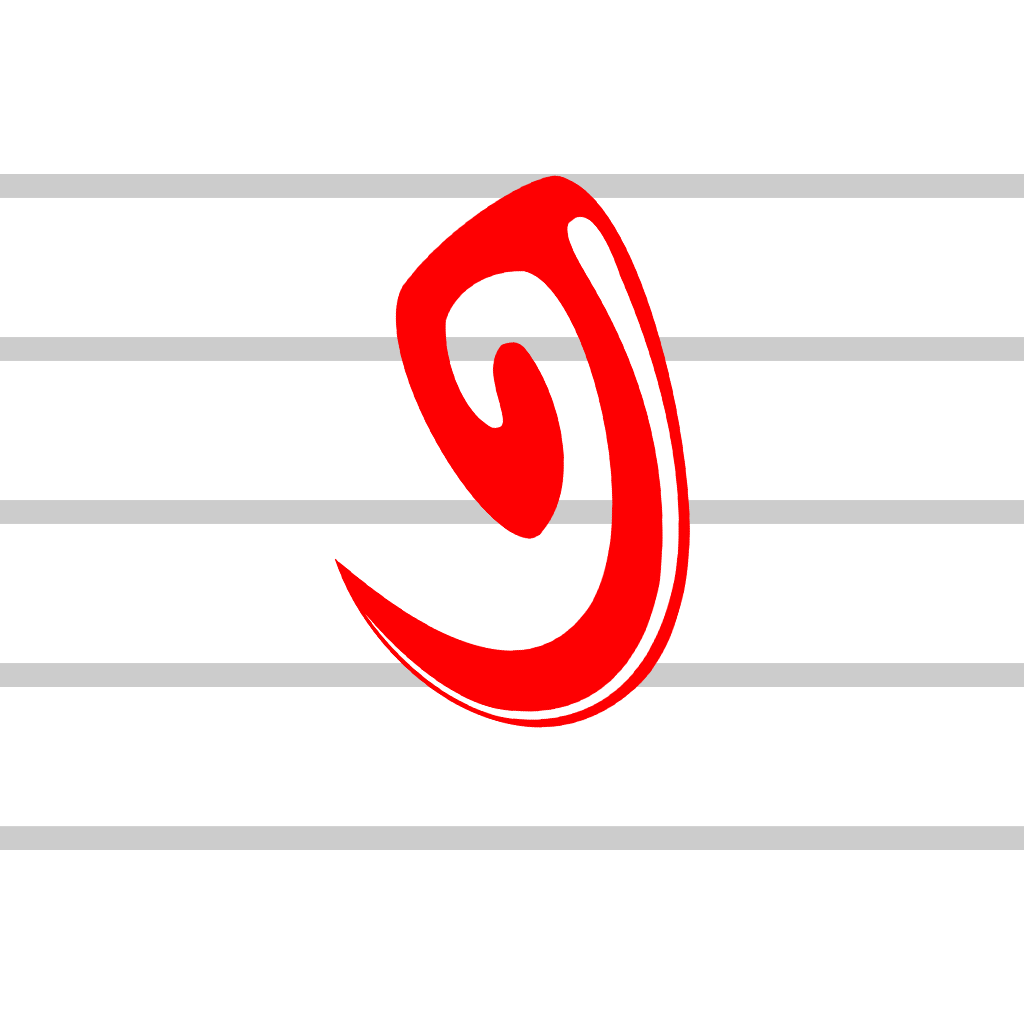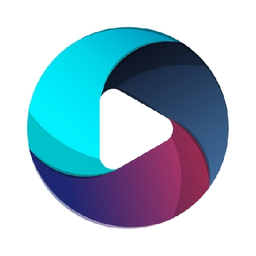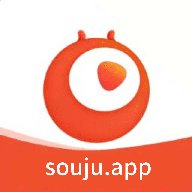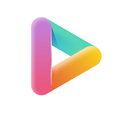三种最简单的截图方法指南
作者:佚名 来源:未知 时间:2024-12-01
在日常的学习与工作中,截图已经成为一项必不可少的技能。无论是为了保存网页信息、分享聊天记录,还是为了制作教程、标注图片,截图都发挥着重要作用。本文将详细介绍三种最简单的截图方法,帮助大家轻松掌握这一技能。
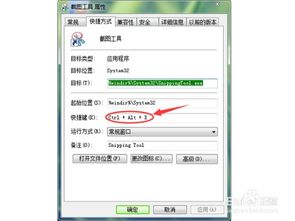
方法一:使用系统自带快捷键截图
Mac系统
1. 全屏截图:
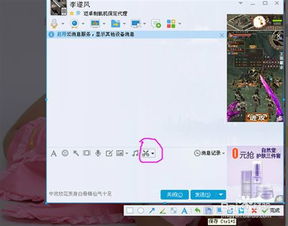
快捷键:Shift + Command + 3
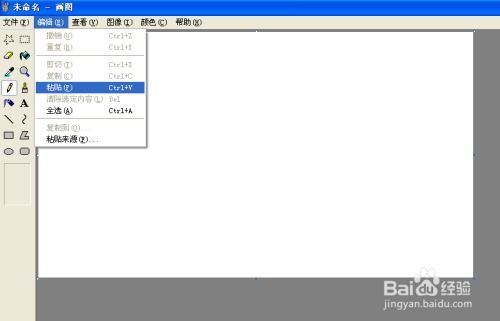
操作方法:同时按住Shift、Command和3键,屏幕会瞬间闪烁一下,表示截图成功。截图将自动保存在桌面。
2. 自定义区域截图:
快捷键:Shift + Command + 4
操作方法:同时按住Shift、Command和4键,光标将变成一个十字指针。将指针移到想要截图的区域,按下鼠标或触控板键,然后拖动鼠标框选需要截取的部分,松开鼠标或触控板键,截图即完成并保存在桌面。
3. 当前活动窗口截图:
快捷键:Shift + Command + 4 + 空格键
操作方法:先按Shift、Command和4键,然后迅速按下空格键(无需松开前面的键),光标将变成一个相机图标。点击所需窗口,截图即完成并保存在桌面。
小技巧:在截图后,屏幕角落会出现一个缩略图,点击它可以进行简单的编辑操作,或者等待截图自动保存到桌面。如果想让截图自动保存到剪贴板,可以在上述快捷键的基础上加入Control键,这样截图后可以直接粘贴到其他软件中使用。
Windows系统
1. 全屏截图:
快捷键:Print Screen(PrtScr)
操作方法:按下Print Screen键,截图将复制到剪贴板。可以打开画图软件或其他支持粘贴图片的软件,使用Ctrl+V键将截图粘贴并保存。
2. 当前活动窗口截图:
快捷键:Alt + Print Screen
操作方法:按下Alt和Print Screen键,将截取当前活动窗口的截图并复制到剪贴板。使用Ctrl+V键将截图粘贴到画图软件或其他支持粘贴图片的软件中并保存。
3. 选择区域截图:
快捷键:Windows + Shift + S
操作方法:按下Windows、Shift和S键,屏幕会变成半透明状,并出现截图形状选择窗口,包括矩形截图、不规则形状截图、活动窗口截图以及全屏截图选项。选择需要的截图模式,框选截取范围,截图内容将保存在剪贴板中,可粘贴使用或保存。
方法二:使用第三方截图软件
第三方截图软件通常功能更加丰富,操作更加灵活,适用于需要频繁截图、标注、编辑的用户。以下是几款常用的第三方截图软件:
Mac系统
1. Snipaste:
功能:支持全屏截图、窗口截图、区域截图等多种截图方式,提供精确截图范围控制功能,可以将截图直接粘贴到其他应用程序中,并支持缩放、旋转、翻转等操作。此外,Snipaste还具备自动备份、贴图分组、像素测量、颜色取色、图像编辑等功能。
下载地址:[Snipaste官网](https://dl.snipaste.com/mac-beta)
2. iShot:
功能:截图、长截图、全屏带壳截图、贴图、标注、取色、录屏、录音、OCR、翻译等功能一应俱全。适合需要频繁进行截图、标注、录屏等操作的用户使用。
下载地址:[iShot官网](https://www.better365.cn/h-col-134.html)
Windows系统
1. PixPin:
功能:集合了截图、贴图、截长图、截动图(GIF录制)以及OCR文字识别等多项功能。支持窗体检测,能够智能识别屏幕上的窗口,无论是浏览器窗口、文件夹窗口还是其他应用程序窗口,都能准确截取。此外,还支持GIF录制、截图标注等功能。
2. FastStone Capture:
功能:专业的电脑屏幕截图工具,体积小巧,设置开机自启后只需按快捷键即可调用。支持矩形截图、全屏截图、窗口截图,截图后可以进行简单编辑,如添加形状、箭头、文本标注等。
方法三:使用系统自带的截图工具
Mac系统
Mac系统自带了一个截图工具,可以通过开始菜单搜索“截图工具”来打开(虽然这一步骤更适用于Windows系统,但Mac用户也可以通过类似方式找到其自带的截图应用,如QuickTime Player的屏幕录制功能,或通过聚焦搜索找到“截图”)。截图工具有多种截图模式,包括自由格式截图、矩形截图、窗口截图和全屏幕截图等,用户可以根据需要选择相应的模式进行截图。
Windows系统
1. 截图工具:
打开方式:通过开始菜单搜索“截图工具”来打开。
功能:支持自由格式截图、矩形截图、窗口截图和全屏幕截图等多种截图模式。截图后,可以在截图工具中进行简单编辑,如添加形状、箭头、文本等。
2. Windows Ink工作区:
打开方式:按Windows + W键,在屏幕右下角会出现一个小窗口,点击“全屏截图”即可截取整个屏幕内容。
功能:截图后的内容会自动导入“截图和草图”应用中,方便快速编辑。
总结
掌握截图技能对于提高工作和学习效率至关重要。本文介绍了三种最简单的截图方法,包括使用系统自带快捷键截图、使用第三方截图软件以及使用系统自带的截图工具。无论是Mac用户还是Windows用户,都能在这些方法中找到适合自己的截图方式。希望这篇文章能帮助大家轻松掌握截图技能,并在日常使用中更加得心应手。
- 上一篇: 变废为宝:巧妙折叠废纸成实用纸盒垃圾桶
- 下一篇: 如何正确踩踏幻塔回音环